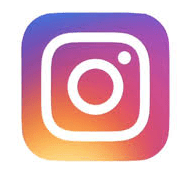
インスタで、「アカウントが不正使用されました」と表示されて、アカウントが使えなくなる不具合が発生しています。
今回は、インスタで「アカウントが不正使用されました」と表示されてしまう不具合の詳細と対処法を徹底解説していきます。
コンテンツ
インスタで「アカウントが不正使用されました」と表示される不具合が発生
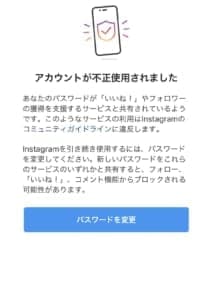
インスタで、「アカウントが不正使用されました」と表示されて、使用できなくなる不具合が発生しています。この不具合は、不正な利用をした覚えがない時でも、突然発生する場合があるようです。
下記では、「アカウントが不正使用されました」と表示される不具合の詳細と原因を紹介していきます。
「アカウントが不正使用されました」と表示される不具合の詳細と原因
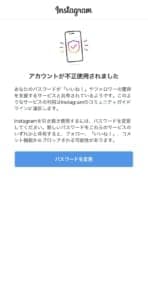
インスタを立ち上げた時に、「インスタが不正使用されました」と表示される不具合が発生しています。この画面が発生してしまうと、画面を解除しなくてはインスタを使用することはできません。
しかし、うまく解除できなかったり、解除してもすぐに同じ画面になってしまったりするようです。
少なくとも、時間経過で解除されることは殆どないようです。
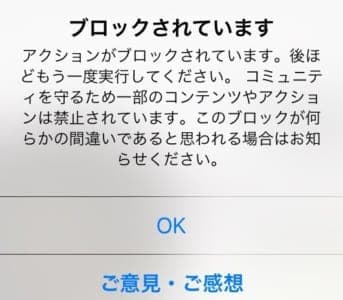
「ブロックされています」という表示が出て、インスタを操作できなくなる場合もあります。
このメッセージが表示された時は、暫く時間を空けると操作できるようになる場合が多いです。
これらの不具合は、以下の様な原因が考えられます。
考えられる不具合の原因
- アプリ側の不具合
- スマホ側の不具合
- 電波状況による読み込み不良
- 外部サービス使用などが規約に触れた
- 乗っ取り被害にあった
「アカウントが不正使用されました」と表示される不具合の対処法

下記では、「アカウントが不正使用されました」と表示される不具合の対処法を紹介していきます。
アプリやスマホの再起動・電波状況の確認

アプリやスマホの読み込みが上手くできずに、不具合が発生している場合もあります。
読み込み不良の時は、アプリやスマホを再起動することで不具合が改善することもあります。
Wi-Fiに繋げている場合は、通信が不安定になり易いのでエラーが起き易くなります。
- 場所を変える
- 別のWi-Fiに繋いでみる
- モバイル回線に切り替える
などを行ってから先胴を試してみて下さい。
パスワードを変更する
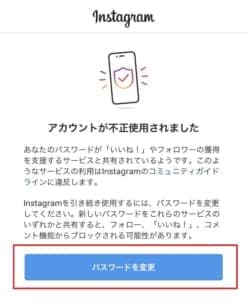
「アカウントが不正使用されました」というメッセージが表示された場合、パスワードを変更することでアクセスを取り戻せる場合があります。
画面のパスワードを変更するをタップして、パスワードの変更を行いましょう。
自動ツール・外部サービスを止める

インスタの規約は厳しくなってきており、サードパーティーアプリの使用が違反になっています。
自動いいねツールを使っていたり、業者からフォロワーを購入したりしていると、それがアカウント停止の原因になっている可能性があります。
ツールの削除やサービスの解約をしてから、再度インスタを開けるか確認してみて下さい。
ブラウザ版を使って見る
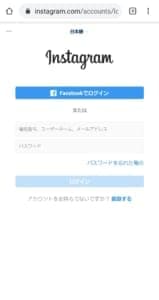
アプリ版のインスタにアクセスできない場合でも、ブラウザ版のインスタにはアクセスできる場合があります。
コチラからアクセスして、ログインできるか確認してみて下さい。
また、ブラウザ版でログインできなくても、アプリ版でログインできる場合もあるので、逆も試してみて下さい。
インスタからのメッセージを確認する
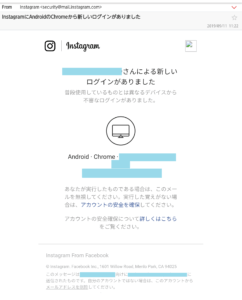
不正利用の覚えがないのに、不正利用のメッセージが表示された場合、アカウントを乗っ取られていた可能性があります。
その場合は、不正アクセスを受けた時にインスタから登録アドレスに確認メールが届いているかもしれません。
一度、過去の受信メールを確認してみて下さい。
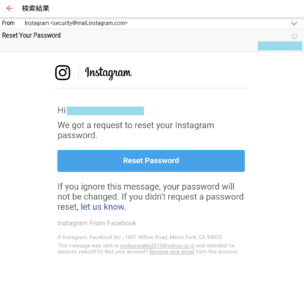
インスタのメッセージは、バージョンや状況によって少し違ってきます。
それぞれのメッセージ内の案内に従って、アクセス権回復の手続きを行って下さい。
ログインリンクを送って貰う
インスタからログインリンクを送って貰うことで、アカウントを復帰させることが出来る場合があります。

ログイン画面で「アカウントを切り替える」をタップします。
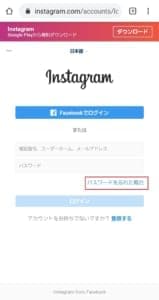
「パスワードを忘れた場合」に進みます。
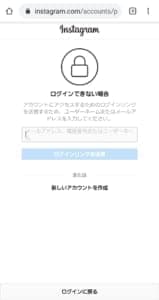
登録しているメールアドレスを入力します。
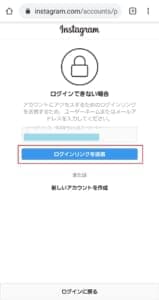
「ログインリンクを送信」をタップすれば、インスタからログインリンクの記載されたメールが届きます。
アカウントを報告する
一時的にアカウントにログインできた場合は、インスタ側に状況の報告を行っておきましょう。
アカウントにログインできない場合でも、サブのアカウントを使ったりや新しいアカウントを作成したりすれば、報告を行うことができます。
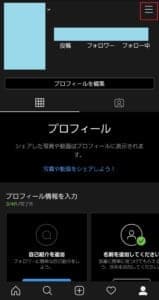
プロフィール画面右上の「三」マークを開きます。

画面下の「設定」を開きます。
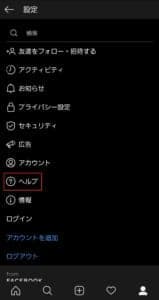
「ヘルプ」を開きます。
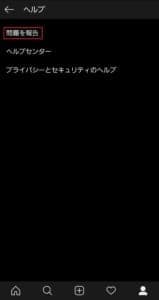
「問題を報告」に進みます。
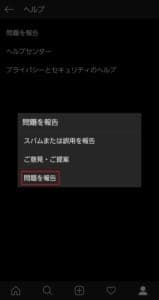
「問題を報告」に進みます。
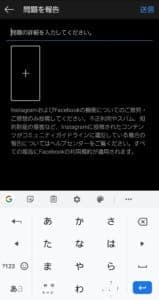
内容を入力して送信を押せば、問題の報告が完了します。インスタ側の対応を待ちましょう。
セキュリティ強化対策をしておく

アクセス権を回復できた場合は、以下の手順によって、セキュリティの強化を行っておいて下さい。
また、普段からセキュリティ強化を行うことで、乗っ取りの被害を回避できる可能性が高まります。
二段階認証の設定
予め二段階認証を設定しておくことで、セキュリティを向上させることができます。
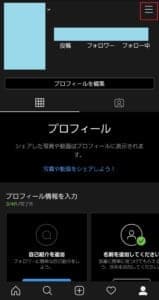
プロフィール画面右上の「三」マークを開きます。

画面下の「設定」を開きます。
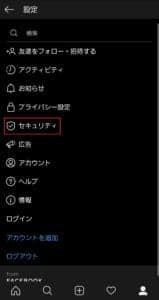
「セキュリティ」に進みます。
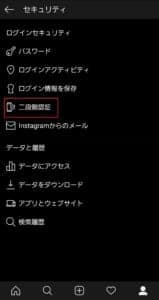
「二段階認証」を選択します。
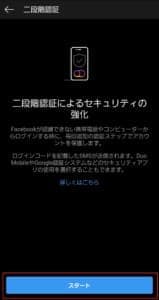
スタートを押すと、二段階認証を設定できます。
不正なログインが無いか確認
不正なログインが無いか、確認してみましょう。
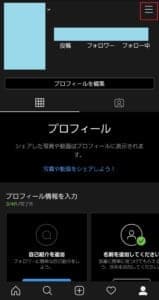
プロフィール画面右上の「三」マークを開きます。

画面下の「設定」を開きます。
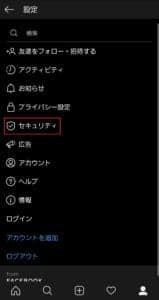
「セキュリティ」に進みます。
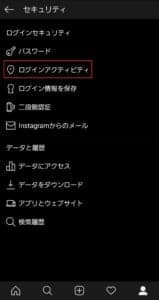
「ログインアクティビティ」を選択します。
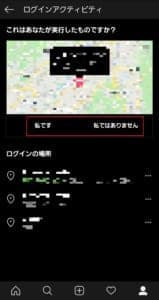
こちらに、アカウントへの最近のアクセスが表示されます。
身に覚えがないアクセスがあった場合は、「私ではありません」を選択してください。
定期的にパスワードを変更する
定期的にパスワードを変更することも、セキュリティ向上に有効です。
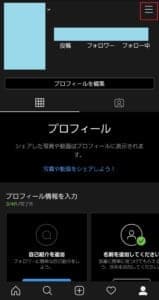
プロフィール画面右上の「三」マークを開きます。

画面下の「設定」を開きます。
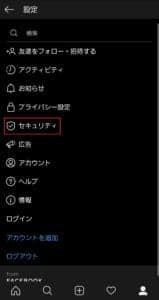
「セキュリティ」に進みます。
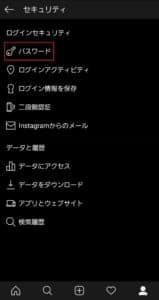
「パスワード」を選択します。
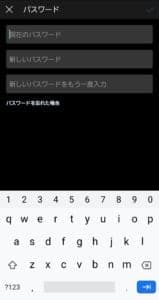
ここから、パスワードの変更が可能です。
パスワードは他で使っていないモノにし、可能な限り複雑な文字列にして方が良いでしょう。
定期的にメールアドレスを変更する
定期的にメールアドレスを変更することも、セキュリティ向上に有効です。
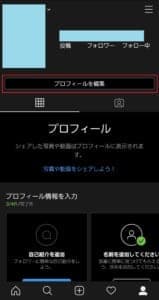
マイページの「プロフィールを編集」をタップします。
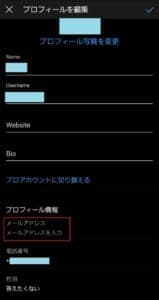
「メールアドレスを入力」をタップします。
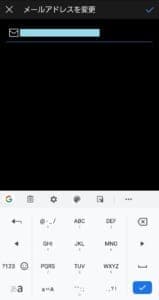
こちらから、メールアドレスの変更が可能です。
その他注意点
以下のような事が起こると、インスタの乗っ取りが疑われます。
ログインできない場合は知り合いのアカウントから、チェックしてもらって見て下さい。
乗っ取りのチェック点
- プロフィール画像が勝手に変えられている
- 身に覚えのない投稿がある
- 知らない外国人のフォロワーが増えている
- 投稿した写真が消されている


